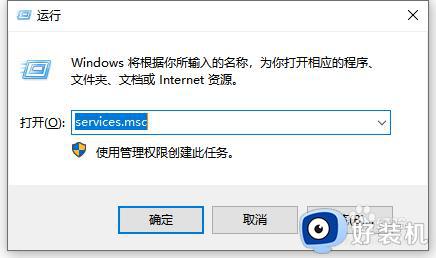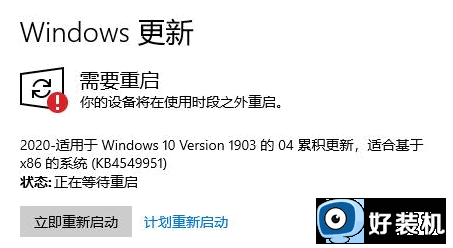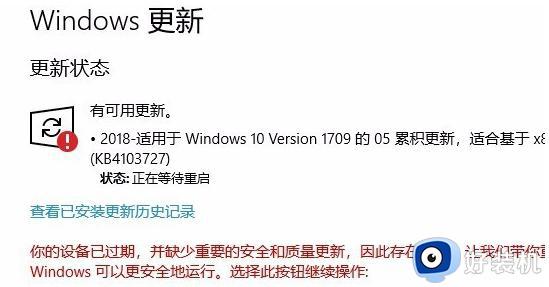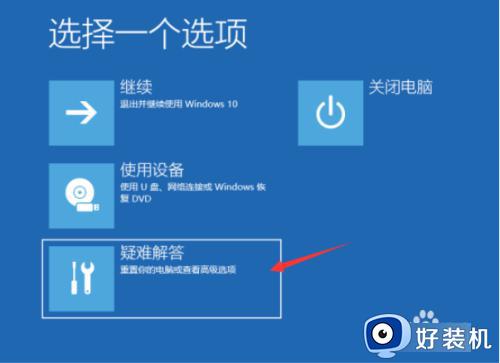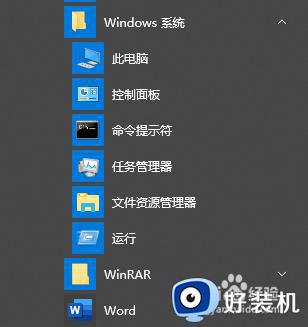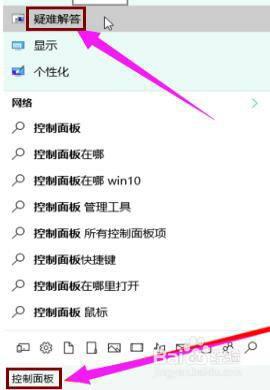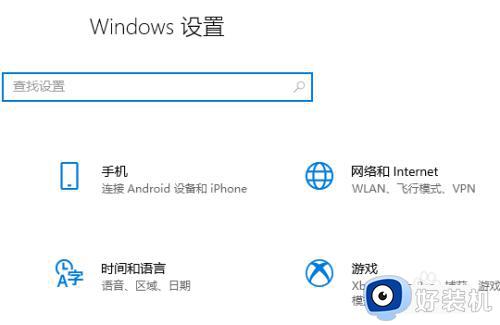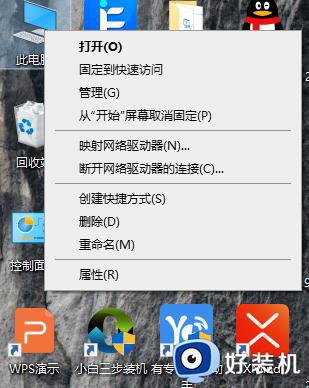win10系统更新失败怎么办 win10系统更新失败的解决方法
时间:2023-02-02 16:20:25作者:qin
我们现在使用的系统基本上都是win10系统,win10专业版系统会经常更新,修复一些问题和增加新功能,近日有同学们发现自己的电脑总是自动更新失败,不知道该如何解决,win10系统更新失败怎么办呢?接下来就由小编为大家带来win10系统更新失败的解决方法,感兴趣的同学们快来看看。
具体方法如下:
1、关闭服务
右键点击“开始”菜单,在选择菜单列表中的“计算机管理”选项。

2、双击选项
在计算机管理界面,双击“服务和应用程序”选项。双击界面中的“服务”选项。
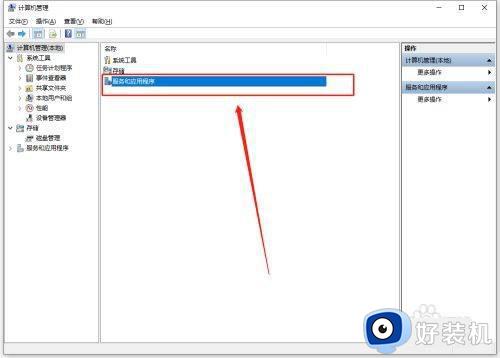
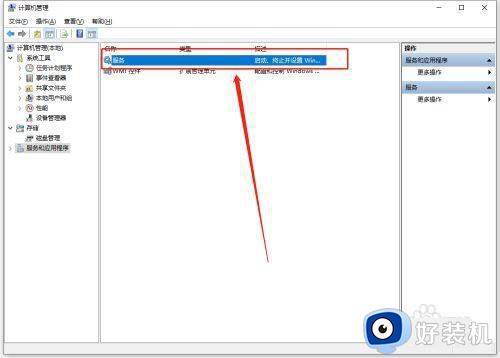
3、停止服务
右键单击“Windowsupdate”服务,选择“停止”。
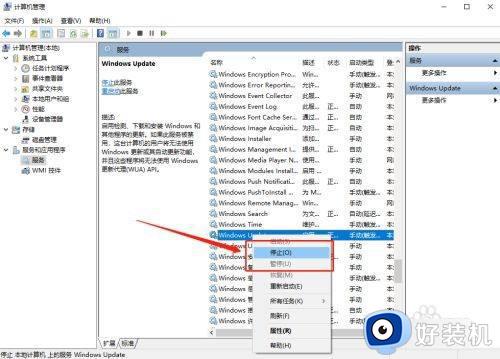
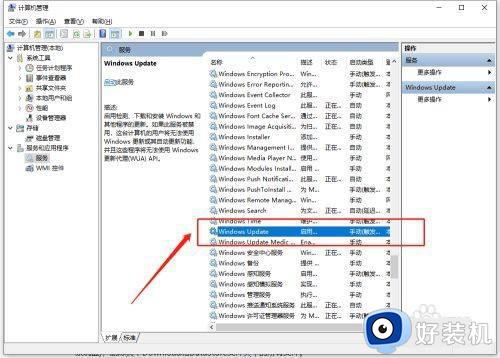
4、删除缓存文件
打开“C:WindowsSoftwareDistribution”文件夹。删除“Download”和“DataStore”文件夹。
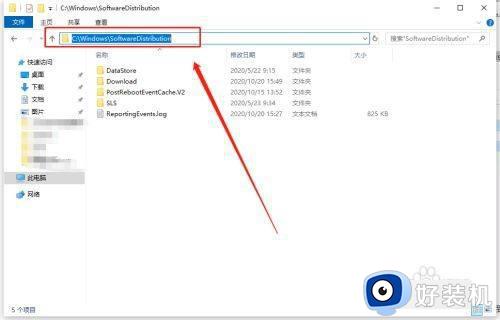

5、重启服务
找到“Windowsupdate”服务,右键单击该服务,选择“开启”即可。
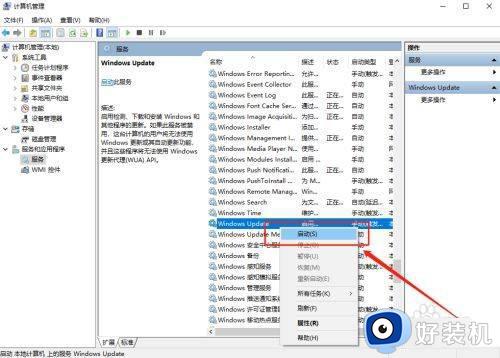
以上就是win10系统更新失败的解决方法的内容介绍,如果遇到了以上情况,大家跟着上面的步骤一步步来操作就好了,希望对各位用户们有所帮助。